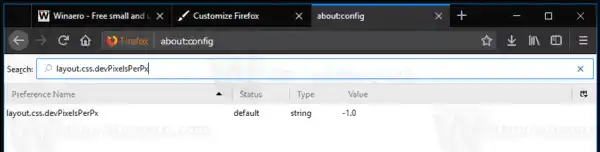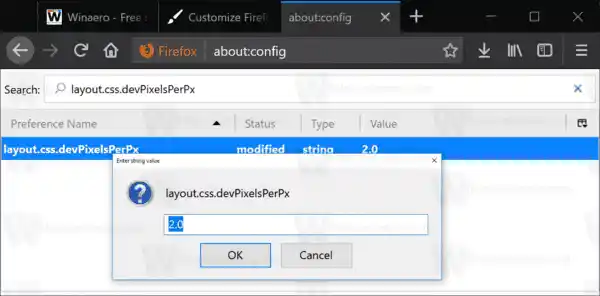Der DPI-Wert eines Bildschirms gibt an, wie viele Punkte pro Zoll oder Pixel pro Zoll er unterstützt. Mit zunehmender Auflösung nimmt auch die Darstellungsdichte zu.
Wie Sie vielleicht bereits wissen, verfügt Firefox 57 über eine neue Benutzeroberfläche namens „Photon“. Firefox 57 ist für Mozilla ein großer Fortschritt. Der Browser verfügt über eine neue Engine „Quantum“. Für Entwickler war es ein schwieriger Schritt, da der Browser mit dieser Version die Unterstützung für XUL-basierte Add-ons vollständig einstellt. Alle klassischen Add-ons sind veraltet und inkompatibel, und nur wenige sind auf die neue WebExtensions-API umgestiegen. Für einige der älteren Add-ons gibt es moderne Ersetzungen oder Alternativen. Leider gibt es viele nützliche Add-ons, für die es keine modernen Gegenstücke gibt.
Bei der Quantum-Engine dreht sich alles um das parallele Rendern und Verarbeiten von Seiten. Es basiert auf einer Multiprozessarchitektur für die CSS- und HTML-Verarbeitung, was es zuverlässiger und schneller macht.
Für viele Benutzer ist der Standard-UI-Skalierungsfaktor von Firefox zu klein. Wenn Sie einer von ihnen sind, erfahren Sie hier, wie Sie es ändern können.
Gehen Sie wie folgt vor, um die HiDPI-Skalierung in Firefox zu aktivieren.
- Öffnen Sie einen neuen Tab und geben Sie den folgenden Text in die Adressleiste ein:|_+_|
Bestätigen Sie, dass Sie vorsichtig sein werden, wenn eine Warnmeldung für Sie angezeigt wird.

- Geben Sie den folgenden Text in das Suchfeld ein:|_+_|
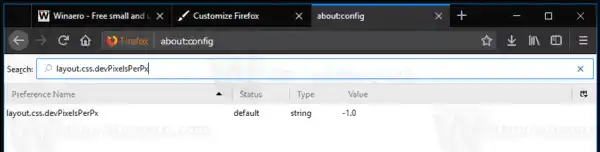
- Der Wertlayout.css.devPixelsPerPxwird in der Liste angezeigt. Standardmäßig sind seine Wertdaten auf -1,0 eingestellt, was bedeutet „Systemeinstellungen befolgen“. Sie können es überschreiben, indem Sie den Wert in eine positive Zahl ändern. Beginnen Sie mit der Änderung bei 1,5 und fahren Sie fort, bis Sie mit dem, was Sie sehen, zufrieden sind.
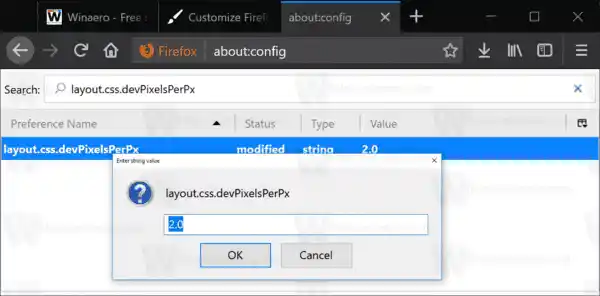
Standard:

Erhöht:

Das ist es. Der einzige Nachteil dieser Methode besteht darin, dass Firefox Registerkarten und Symbolleisten mit dem von Ihnen angegebenen Skalierungsfaktor skaliert. Um dieses Problem zu umgehen, können Sie die UI-Dichte auf „kompakt“ ändern. Lesen Sie den folgenden Artikel:
Ändern Sie die Dichte der Benutzeroberfläche in Firefox